時間:2023-09-17 來源:互聯網 瀏覽量:
在現代社會中計算機已經成為了我們生活中不可或缺的一部分,而隨著技術的不斷發展,操作係統也在不斷更新和升級。作為最常用的操作係統之一,Windows 7擁有許多實用的功能和設置,其中之一就是可以設置自動啟動軟件。在這個快節奏的時代,我們經常需要使用某些軟件來提高工作效率或者滿足個人需求,因此了解如何在Win7中添加開機自動運行程序是非常重要的。本文將詳細介紹Win7設置自動啟動軟件的方法,幫助大家更好地利用計算機資源,提高工作效率。
具體方法:
1.電腦開機後,點擊左下角的開始菜單,如圖。

2.點擊後,在開始界麵點擊所有程序,如圖。
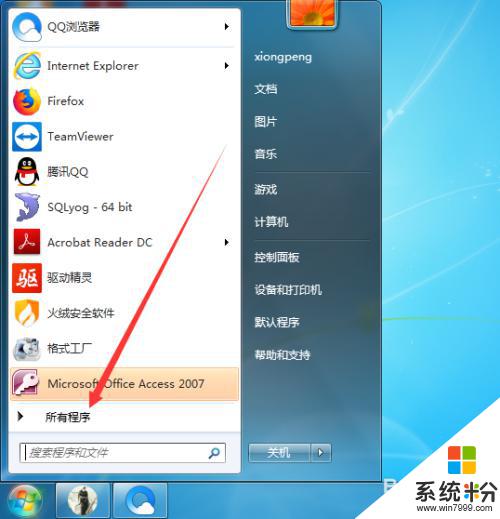
3.進入所有程序後,找到啟動後點擊鼠標右鍵。在彈出的右鍵界麵點擊打開,如圖。
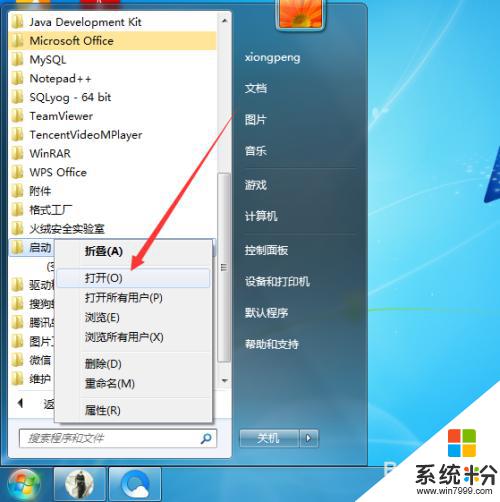
4.點擊打開後,桌麵顯示啟動窗口,如圖。

5.打開啟動窗口後,找到需要開機啟動的程序。然後點擊鼠標右鍵選擇創建快捷方式,如圖。
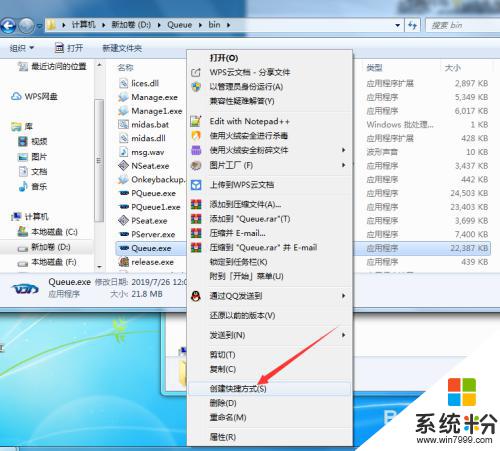
6.點擊後,在當前文件夾顯示剛創建的快捷方式,如圖。
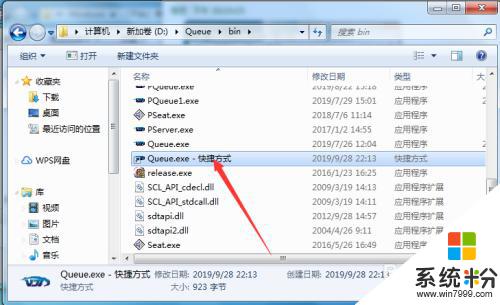
7.程序快捷方式創建完成後,將其拖動到剛打開的啟動文件夾即可。如圖。
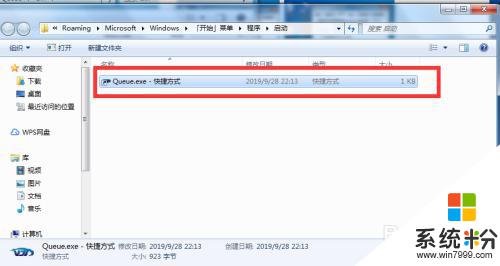
以上就是如何設置win7自啟動軟件的全部內容,如果你遇到了同樣的問題,可以按照這篇文章中介紹的步驟來進行修複,希望對您有所幫助。